系统:PC
日期:2025-07-10
类别:手机助手
版本:v4.9.9
光速虚拟机电脑版是一款可以模拟出无数个虚拟环境的虚拟机工具,这款软件不仅可以支持多种不同类型的安卓系统。而且我们还可以在光速虚拟机电脑版下载安装版里运行多个相同的手机APP和手机游戏,从而让你能够实现账号多开,轻松挂机。
光速虚拟机app电脑版不仅可以帮助我们的用户实现手机账号多开,而且我们还可以在这款软件里同时开启多个不同类型的系统,从而对一些新开发的APP和游戏进行测试。通过光速虚拟机我们还可以更好地保护自己的个人隐私。
1、一键小窗
一键分屏小窗,游戏、应用后台稳定运行。海量适配,游戏后台、微信分身轻松实现。
2、免费稳定的游戏模拟器
本地运行,游戏后台稳定不闪退,支持在线操作。比云手机更流畅的体验。
3、放心升级安卓10
独创兼容模式,完美运行不兼容安卓10的应用。在安卓10手机上完美运行掌上和平精英、同事APP、单机游戏。
4、保护用户隐私
光速虚拟机,独立封闭的虚拟环境,保护用户隐私信息,满足用户使用非官方渠道应用的需求。一键切换,极致流畅。
1、光速虚拟机有完美极致的性能,安卓用户的最爱。
2、让用户可以享受安全免费的虚拟手机,非常的便捷。
3、全球领先的引擎,完美极致性能,带来了极致体验。
4、用户使用app还可以实现游戏挂机在线升级,方便。
5、软件还支持息屏不断网,让用户在睡觉时也能挂机。
6、软件拥有的性能很优越,能够完全媲美真机体验感。
1、下载安装光速虚拟机(下载32位)开心电玩提供下载。。
2、设置光速虚拟机,首次安装打开光速虚拟机要进行以下设置。
虚拟机功能设置——导航设置——关闭“屏幕内三键导航”——返回到显示设置——选720×1280 DPI:320后点立即重启(超级用户设置——开启超级用户若没有开启要开启)。
3、安装游戏和辅助
①需先在自己手机上安装好游戏和辅助(辅助群文件下载,辅助无毒部分手机误报,安装时选继续安装即可)。
②打开虚拟机——文件中转——导入——选择游戏和辅助后导入即可。
4、授权
虚拟机里打开辅助,首次打开辅助时若提示授权则永久允许,没有提示可跳过。
5、设置辅助
①打开辅助后根据自己需要设置好辅助(辅助内有设置说明,不懂可以先默认)。
②点启动浮窗会出现悬浮窗。
6、启动游戏
辅助出现悬浮窗后手动开启游戏,手动进入到游戏主城界面。
7、启动辅助
在游戏主城界面点辅助悬浮窗中‘启动’按钮即可运行(悬浮窗出现绿色边框表示正在运行)。
8、需先摆放好建筑位置才能使用(若只打野采集不用摆放可跳过此步)
①工人小屋摆城中心:勾选辅助摆放中心提示功能——在游戏主界面启动辅助——到城中心出现阴影提示时手动移动工人小屋到提示位置——停止辅助。
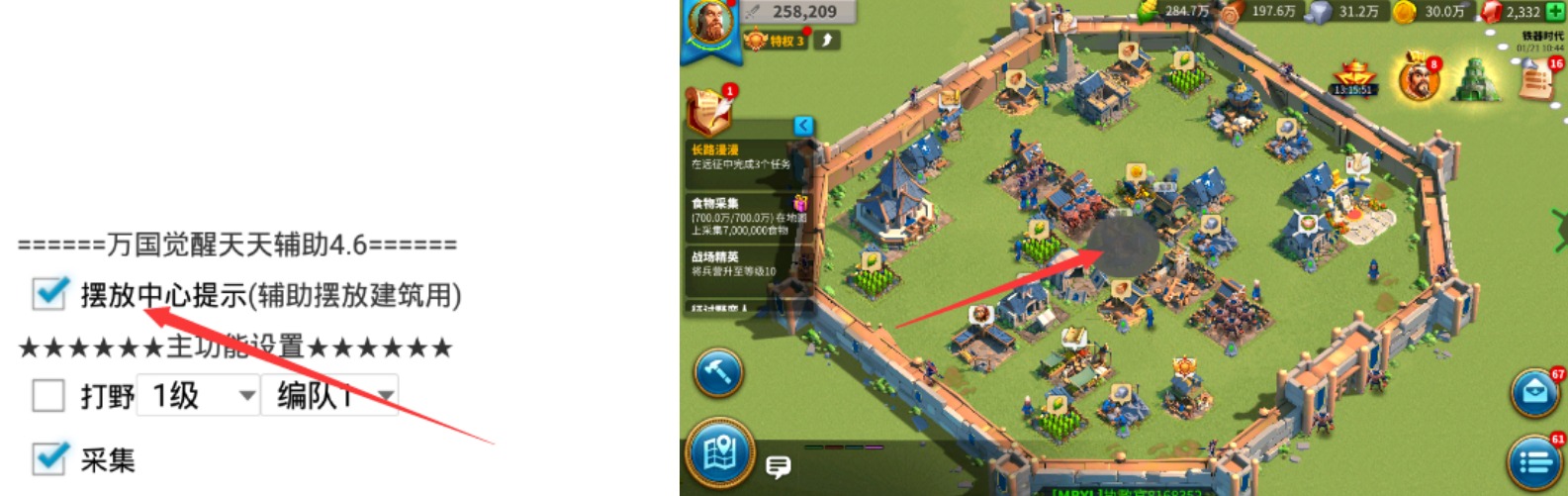
②按照下图摆放黑色建筑和白色建筑(只摆放圈内文字标注建筑即可,若还没有金矿位置空着即可)。
【建筑摆放完成后去掉辅助摆放中心提示功能再运行】。
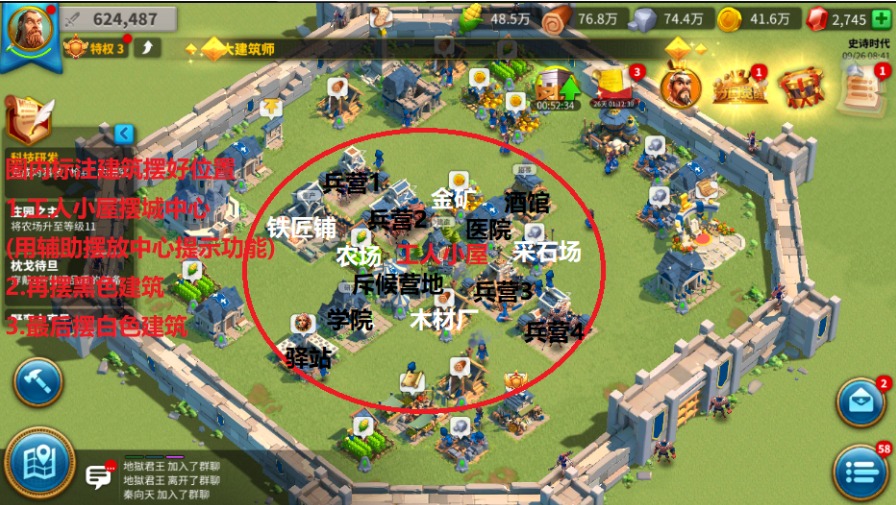
9、打野采集要先编辑好队伍
在创建部队界面照下图编辑好5个队伍即可(手动采集中间就会见到创建部队界面,主副将要各不相同,若只编辑两个队伍辅助上只能选队伍1或2。

10、试用和购买
(1)试用:辅助可免费试用,每日10,每次20分钟,请务必试用好了再买。
(2)注册:购买注册码——脚本界面获取更多时间——输入注册码——激活注册码——返回到辅助界面使用即可(注册码从第一次激活开始算起)。
1、如何多开?
多开功能从2.1.0版本后开始支持,请到官网 https://gsxnj.cn下载多开实例。
2、如何同步控制?
同步控制功能从2.1.0版本开始支持,请先启动主实例,然后到功能设置-操控同步里打开功能开关,最后再启动多开实例并且在多开实例里的功能设置-操控同步里打开开关。
请注意:
a.功能设置-操控同步 这个选项只有在安装了多开实例后才会显示出来。
b.必须要先启动主实例再启动多开实例同步控制功能才会生效。
c.同步控制只能在主实例里操作,其它所有多开实例里会自动同步主实例里的操作(仅限虚拟机操作)。
d.使用过程中可以随时关闭某个多开实例里的同步控制功能。
e.使用过程中如果关闭了主实例里的同步控制功能,则所有多开实例同步控制功能会失效,主实例里重新开启后所有多开实例里会自动重新生效。
f.所有的虚拟机实例请使用相同的分辨率。
3、后台进程控制有什么用?
后台进程控制开关从2.1.0版本开始加入,目的是控制虚拟机后台进程,默认是开启(这个安卓的默认值),开启后对于切换后台的高CPU占用进程自动执行清理操作。
部分游戏自身支持后台多开,对于这种情况,请关闭此功能,否则游戏运行一段时间会被系统清理掉。
没有特殊需求请保持功能开启状态,避免太多后台进程占用过多的内存和CPU资源。
热门推荐
相关应用
实时热词
评分及评论
点击星星用来评分